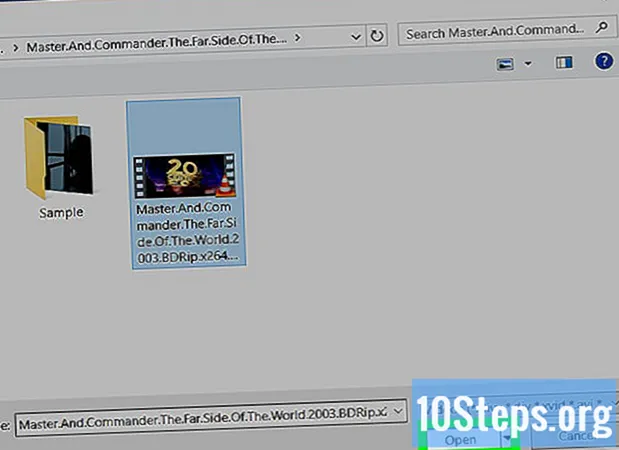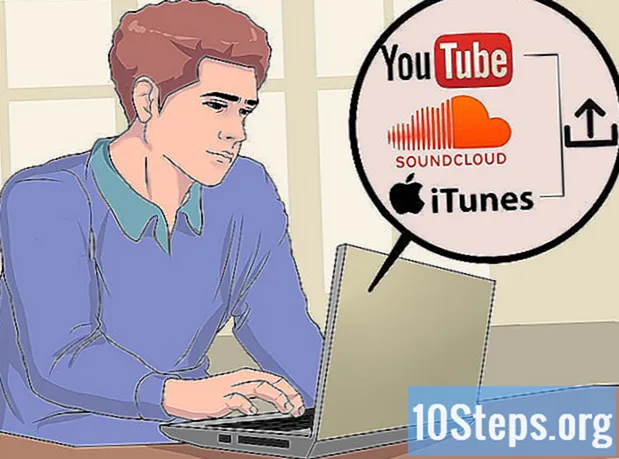Kandungan
Sebilangan besar orang tidak tahu betapa mudahnya menyambungkan komputer ke televisyen. Memiliki layar besar, seperti TV, dan menyambungkannya ke komputer akan mempermudah menonton video, mendengarkan muzik, bermain permainan atau bahkan memiliki layar yang lebih besar untuk mengedit video dan foto.
Langkah-langkah
Cari port output yang dimiliki komputer anda.
- Sebilangan besar komputer baru dilengkapi dengan port HDMI (High-Definition Multimedia Interface). Di dalam foto, jelas bahawa port HDMI lebih nipis daripada port USB.
- Port VGA: port VGA berbentuk segi empat tepat dengan 15 pin. Dalam foto, ia adalah gambar kedua di sebelah kanan.
- Port DVI: port DVI berbentuk segi empat tepat dengan 24 pin. Dalam foto, ia adalah gambar pertama di sebelah kiri.
- Port VGA dan DVI sangat serupa. Jangan lupa mengira pin. Kedua-duanya memerlukan penyesuai untuk televisyen.
- Port S: port S-Video berbentuk bulat, dengan empat atau tujuh pin. Dalam foto, ia adalah yang kedua di kiri bawah.

Ketahui port input mana yang dimiliki TV anda. Dalam gambar TV di atas, terdapat anak panah berwarna untuk mengenal pasti pintu masuk. Lihat yang berikut yang dimiliki oleh TV anda. Anak panah ungu: port HDMI. Anak panah merah: S-Video port. Anak panah oren: Komponen HDMI. Anak panah hijau: Komponen RCA.
Dapatkan kabel yang betul untuk port.- Sekiranya anda mempunyai port HDMI di komputer atau komputer riba, anda hanya memerlukan kabel HDMI.
- Sekiranya anda mempunyai port VGA atau DVI di komputer dan komponen HDMI atau HDMI di TV, anda memerlukan kabel tertentu. Gambar di atas akan membantu anda.
- Sekiranya anda mempunyai port VGA atau DVI di komputer dan tidak mempunyai port HDMI atau komponen HDMI di TV, anda memerlukan kabel penyesuai. Terdapat tiga jenis kabel yang boleh anda gunakan: yang pertama adalah komponen RCA (merah, kuning dan putih); yang kedua adalah komponen HDMI (hijau, biru dan merah); dan yang ketiga adalah penyesuai kabel HDMI. Pilih kabel yang sesuai untuk port anda (VGA atau DVI). Kemudian pilih kabel mengikut input pada TV anda (komponen RCA atau HDMI).
- Sekiranya anda mempunyai port S-Video, baik di komputer dan di TV, anda hanya memerlukan kabel S-Video. Sekiranya anda hanya mempunyai S-Video di komputer anda, anda perlu membeli penyesuai untuk PC anda.

Sambungkan kabel ke komputer dan televisyen anda.
Sambungkan ke komputer terlebih dahulu, kemudian ke TV dan pergi ke tetapan TV. Kadang-kadang, skrin komputer anda secara automatik akan menukar tetapan agar sesuai dengan layar TV anda. Namun, ikuti arahan seterusnya untuk mengatur tetapan paparan.
Pergi ke Panel Kawalan Windows dan klik Video.
Pergi ke sebelah kiri skrin dan klik Ubah tetapan paparan.
Klik Video di menu lungsur turun dan pilih Pelbagai Monitor, atau hanya "Monitor" (televisyen) lain yang telah anda sambungkan.
- Sekiranya anda mahu komputer anda hanya muncul di layar TV dan bukan di komputer, pilih Multiple Monitor dari menu drop-down dan pilih "Monitor" yang ingin anda gunakan. Untuk mengetahui yang mana, klik Kenali dan nombor akan muncul di skrin yang dikenal pasti.
Pilih peleraian. Kemudian klik Resolusi di menu lungsur turun dan pilih resolusi tertinggi untuk TV anda (anda boleh mengetahui resolusi TV dengan melakukan carian dalam talian). Sekiranya TV definisi tinggi, tetapan tertinggi sesuai. Sekiranya anda menyukai tetapan resolusi lanjutan untuk kad video Grafik Intel (R) HD, ikuti langkah seterusnya.
Pilih Output Video yang Tersedia: Intel (R) HD Graphics dari menu lungsur turun Video.
Pergi ke bahagian kanan bawah halaman dan pilih ikon Intel (R) Graphics dan klik pada Graphics Properties.
Klik Video dan laraskan resolusi skrin sehingga sesuai untuk TV anda.
Petua
- Tetapkan TV anda ke port yang betul yang anda pilih. Terdapat arahan di alat kawalan jauhnya.
- Sekiranya anda menghadapi masalah untuk menggunakan kabel seperti HDMI, cuba kabel lain, seperti Mini HDMI atau DVI.
- Sekiranya anda mempunyai komputer dengan kad video resolusi tinggi, anda mungkin mempunyai penyambung miniHDMI (tidak ditunjukkan di atas). Sekiranya demikian, anda memerlukan penyesuai miniHDMI ke HDMI.
Amaran
- Jangan ubah tetapan orientasi skrin. Mereka juga akan mengubah konfigurasi komputer anda, mengubah keseluruhan skrin ke konfigurasi yang dipilih.